Ter um gerenciador de senhas para armazenar suas credenciais com segurança pode ser ótimo para lhe dar tranquilidade. Isso torna muito mais fácil seguir as práticas recomendadas de segurança e usar senhas exclusivas, longas e complexas para cada serviço. O preenchimento automático é um recurso fantástico oferecido por muitos gerenciadores de senhas, incluindo o Bitwarden. Para usar o recurso de preenchimento automático do Bitwarden, você precisa usar a extensão do navegador Bitwarden e preencher automaticamente um formulário no navegador.
Infelizmente, você não pode usar preenchimento automático em aplicativos externos. Por exemplo, se você deseja entrar em um aplicativo como OneDrive, Steam ou até mesmo no aplicativo Bitwarden para desktop. Embora você possa pesquisar e digitar manualmente suas credenciais salvas, é mais fácil copiá-las e colá-las. Felizmente, o Bitwarden oferece botões rápidos para copiar o nome de usuário e a senha, respectivamente, para economizar um pouco de tempo extra.
Como copiar o nome de usuário e a senha de uma entrada por meio da extensão do navegador
Para copiar o nome de usuário e a senha de uma entrada, primeiro você precisa abrir o painel de extensão do navegador Bitwarden. Para fazer isso, clique no ícone da extensão Bitwarden. Em qualquer entrada que você possa ver listada, um conjunto de quatro ícones estará visível no lado direito. Os dois do meio permitem que você copie o nome de usuário e a senha, respectivamente.
Gorjeta: Se você estiver copiando o nome de usuário e a senha para colar em um site, assim que interagir com o site ou alternar as guias, o painel de extensão será fechado. Se você clicar fora da janela do navegador para outro aplicativo, o painel de extensão permanecerá aberto.
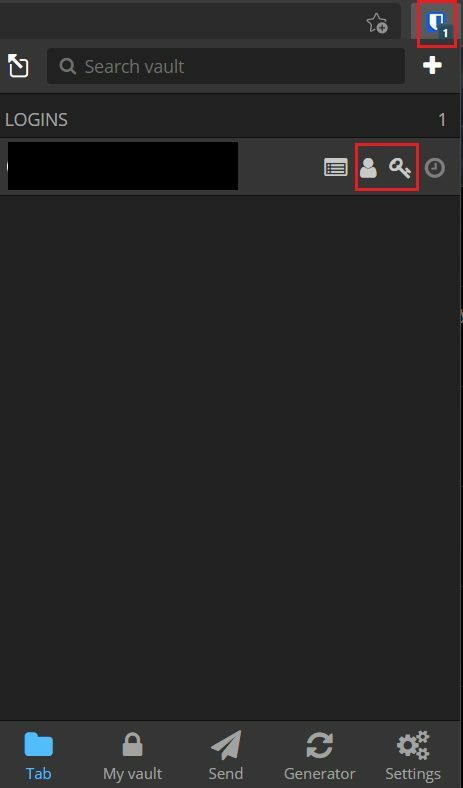
Como copiar o nome de usuário e a senha de uma entrada por meio do Web Vault
Na guia Bitwarden padrão “Meu cofre”, encontre a entrada para a qual deseja copiar as credenciais. No lado direito da entrada, clique no ícone da roda dentada. Clique nas duas primeiras entradas na lista suspensa, rotuladas “Copiar nome de usuário” e “Copiar senha”. Fazer isso copiará os valores para a sua área de transferência.

O preenchimento automático é um recurso conveniente e que economiza tempo, mas não funciona fora do navegador. As opções de cópia permitem que você copie rapidamente suas credenciais para a área de transferência sem abrir a entrada completa. Seguindo as etapas neste guia, você pode usar os botões ‘copiar nome de usuário’ e ‘copiar senha’.